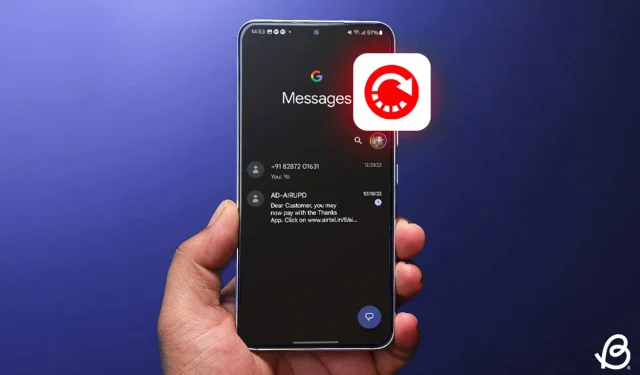
주로 문자 메시지로 소통하는 경우, 어느 시점에 Android 기기에서 중요한 문자 메시지를 실수로 삭제했을 가능성이 큽니다. 발신자가 보낸 중요한 메시지이든 직접 보낸 메시지이든, Android에서 삭제된 문자 메시지를 복구하려면 이러한 메시지를 검색하는 데 사용할 수 있는 방법을 살펴보겠습니다.
Android에서 삭제된 문자 메시지를 복구하는 방법은 플랫폼마다 다릅니다. 대부분의 메시징 앱은 일반적으로 삭제된 문자를 복구하는 기본 제공 기능이 없으므로 복구 가능성이 낮을 수 있습니다. 그러나 통신사에 백업이 있거나 영구적으로 삭제하지 않고 메시지를 보관했을 수 있으므로 여전히 희망이 있습니다.
Google 메시지에서 메시지를 복구하는 방법
Google 메시지는 삭제된 메시지를 복구하는 것을 지원하지 않지만, 메시지를 보관했을 가능성이 있습니다. 보관된 메시지를 복원하는 방법은 다음과 같습니다.
- Google 메시지 앱을 열고 오른쪽 상단에 있는 프로필 사진을 탭하세요.
- 보관함을 선택한 다음 길게 눌러서 검색하려는 메시지를 선택하세요.
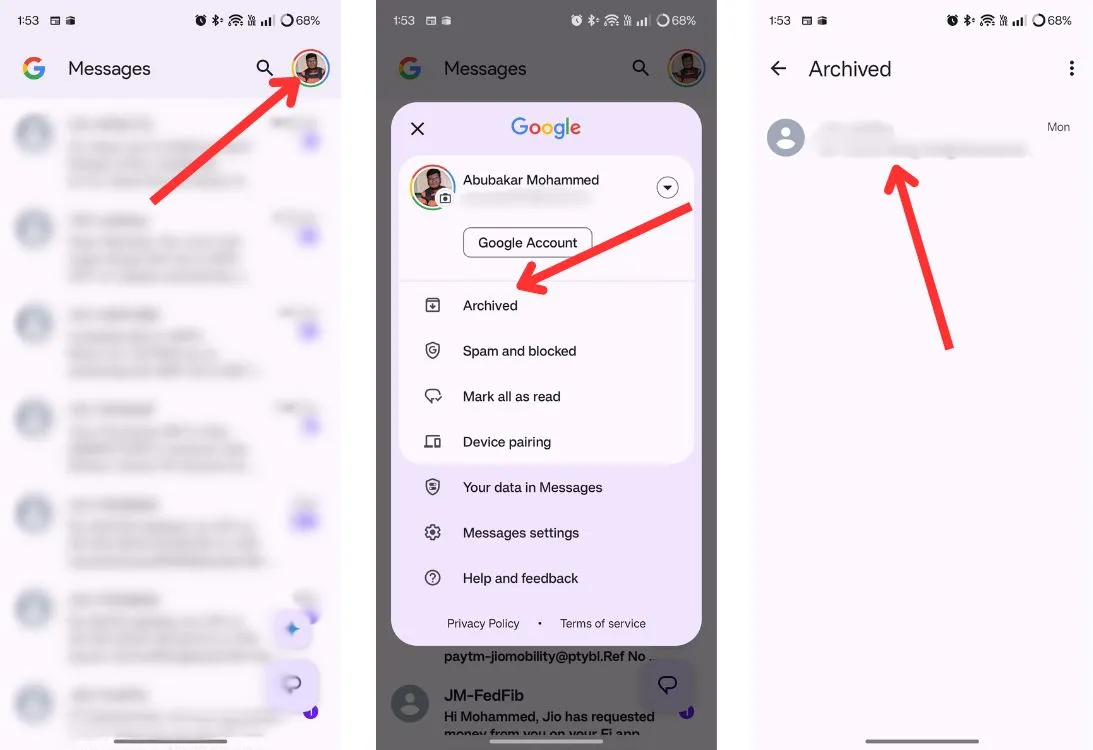
- 마지막으로, 상단의 보관 취소 아이콘을 탭하면 삭제된 메시지를 복원할 수 있습니다.
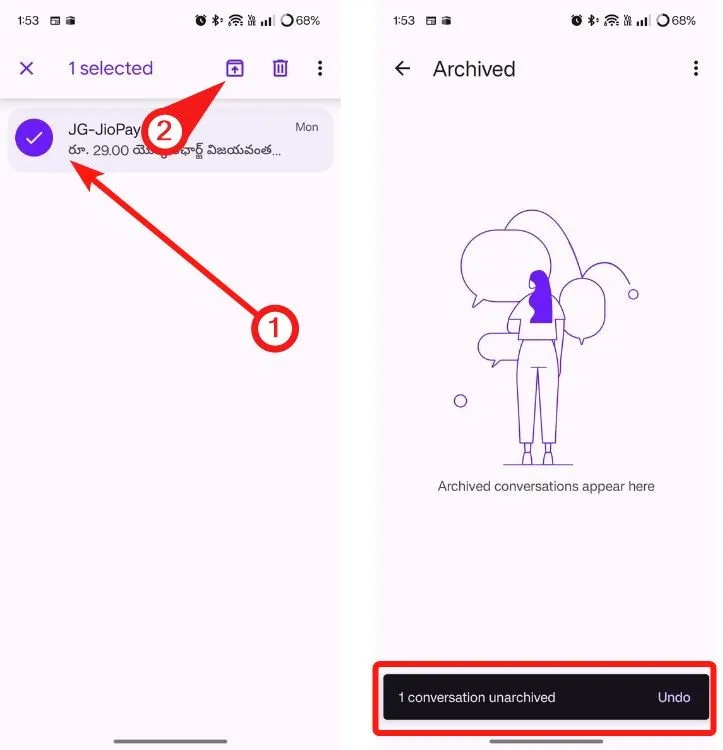
삼성 메시지에서 삭제된 메시지를 검색하는 방법
삼성 메시지에는 삭제된 메시지를 영구적으로 손실되기 전에 30일 동안 보관하는 휴지통이 있습니다. 메시지를 복원하려면 다음 단계를 따르세요.
- 삼성 메시지 앱을 열고 3개 점 아이콘을 탭하세요 .
- 휴지통을 선택 하고 복구하려는 메시지를 찾으세요.
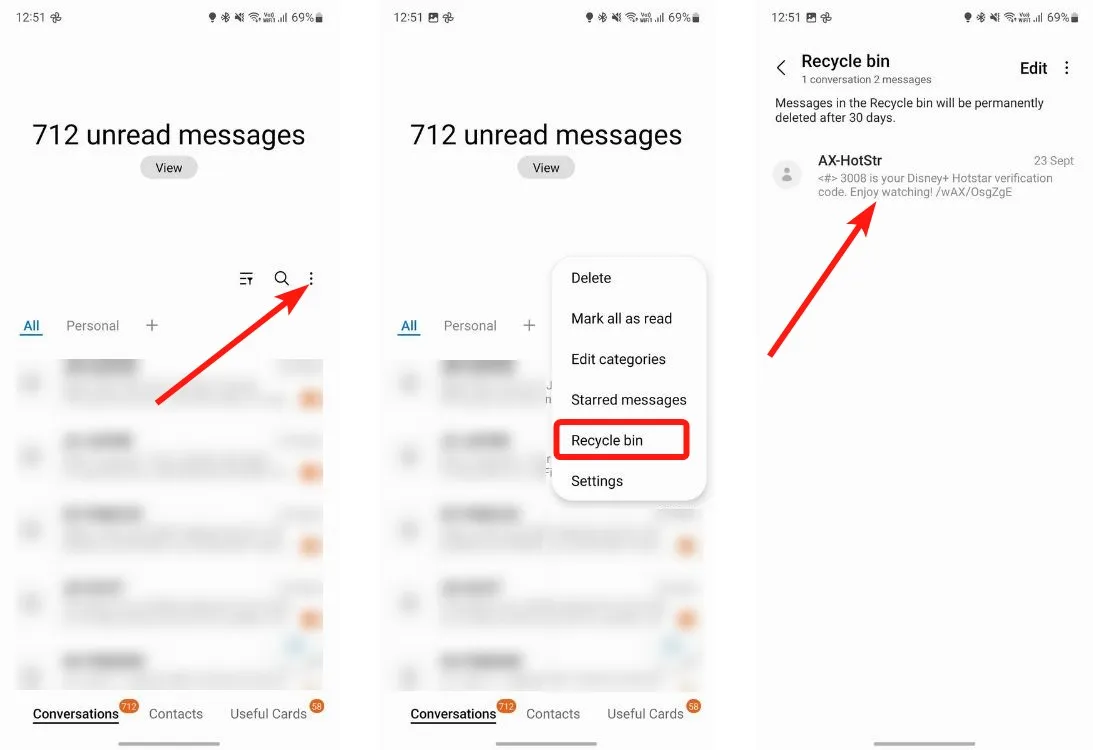
- 복원하려면 메시지를 길게 누르고 하단 메뉴에서 ‘복원’을 선택하세요.
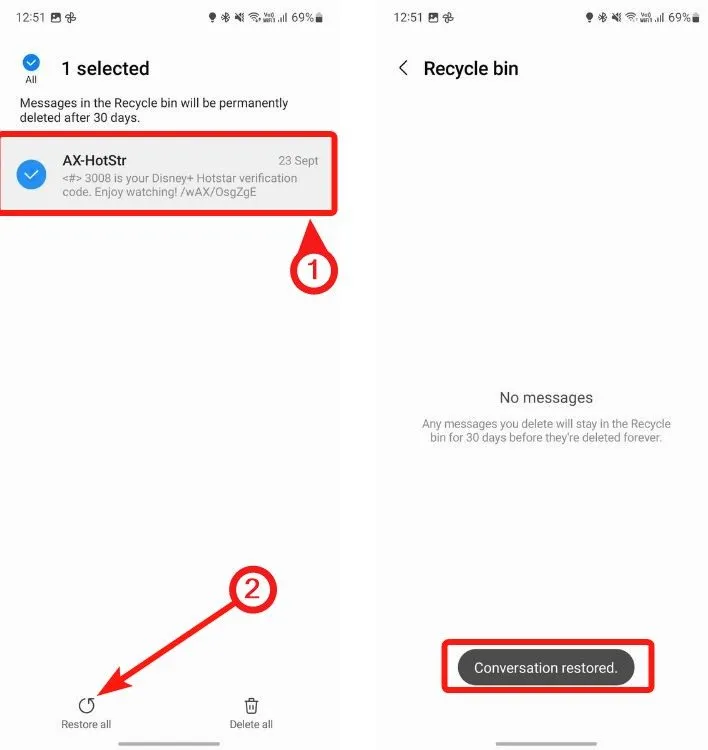
WhatsApp에서 삭제된 문자 메시지를 복구하는 방법
WhatsApp에서 메시지를 검색하는 작업은 두 가지 시나리오로 수행할 수 있습니다. 삭제된 특정 메시지를 복구하거나 장치를 변경한 후 메시지를 복원하는 것입니다.
알림 기록 사용
WhatsApp에서 삭제된 메시지를 확인하려면 Android에서 제공하는 알림 기록 기능을 사용하면 됩니다.
- 휴대폰의 설정 앱을 엽니다.
- “알림 내역”을 검색하여 관련 결과를 선택하세요.
- 알림 기록이 활성화된 경우, 닫은 알림을 모두 볼 수 있습니다.
- 아래로 스크롤하여 삭제되기 전에 메시지를 받은 시간을 확인하세요. 메시지는 화면에 표시되어야 합니다.
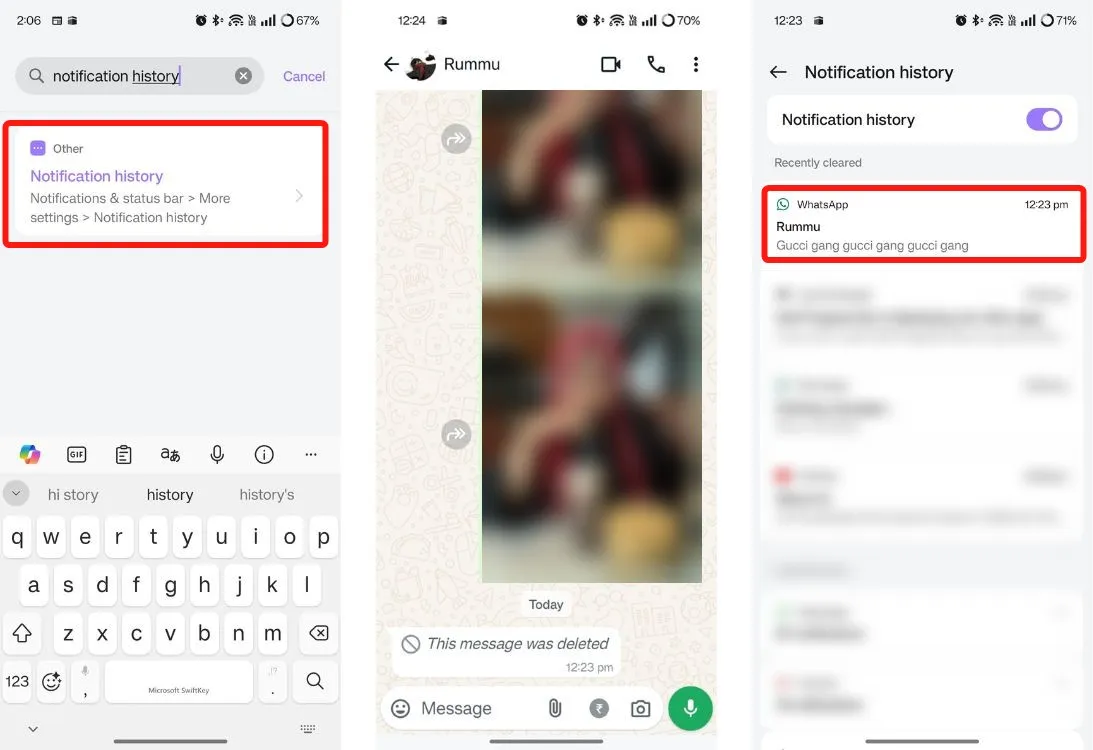
WhatsApp 백업 사용
이전에 WhatsApp 채팅을 백업한 경우 새 기기에서 쉽게 복원할 수 있습니다.
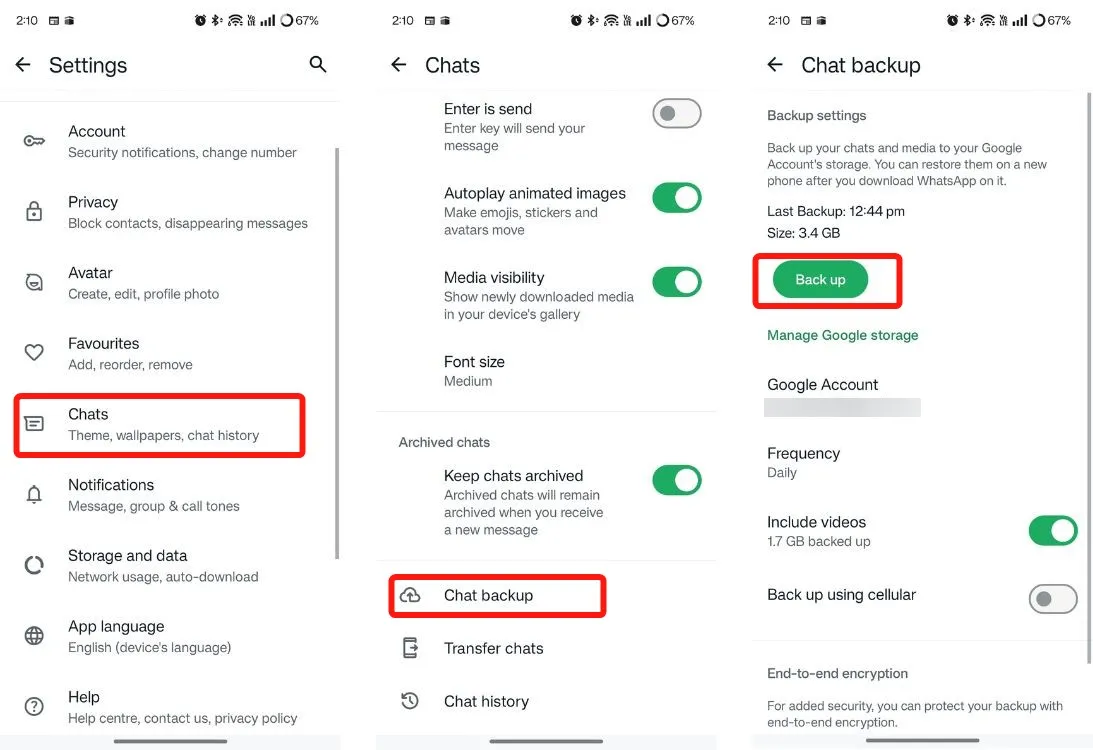
이전 휴대전화에서 메시지를 백업하려면 설정 > 채팅 > 채팅 백업 > 백업 으로 이동합니다 . 그런 다음 새 휴대전화에서 WhatsApp에 로그인하면 앱을 설치하고 백업 페이지가 나타날 때까지 기다린 다음 복원을 탭하여 모든 메시지를 검색하여 백업을 복원할 수 있습니다.
공장 초기화를 통해 Android에서 삭제된 메시지를 검색하는 방법
이상하게 들릴지 몰라도 Google 백업을 활성화했다면 삭제된 메시지를 복구할 방법이 있을 수 있습니다. Android는 다른 데이터와 함께 문자 메시지를 백업하며, 백업이 메시지 삭제보다 먼저 이루어졌다면 공장 초기화를 시도할 수 있습니다. 절대적으로 필요하지 않는 한 권장되는 솔루션이 아니라는 점에 유의하세요.
- 설정 앱을 열고 Google을 선택하세요 .
- 다음 화면에서 백업이 켜져 있음 > 백업 관리를 탭합니다 .
- 여기에서 “Google One에서 백업” 섹션에서 데이터가 마지막으로 백업된 날짜를 확인하세요.
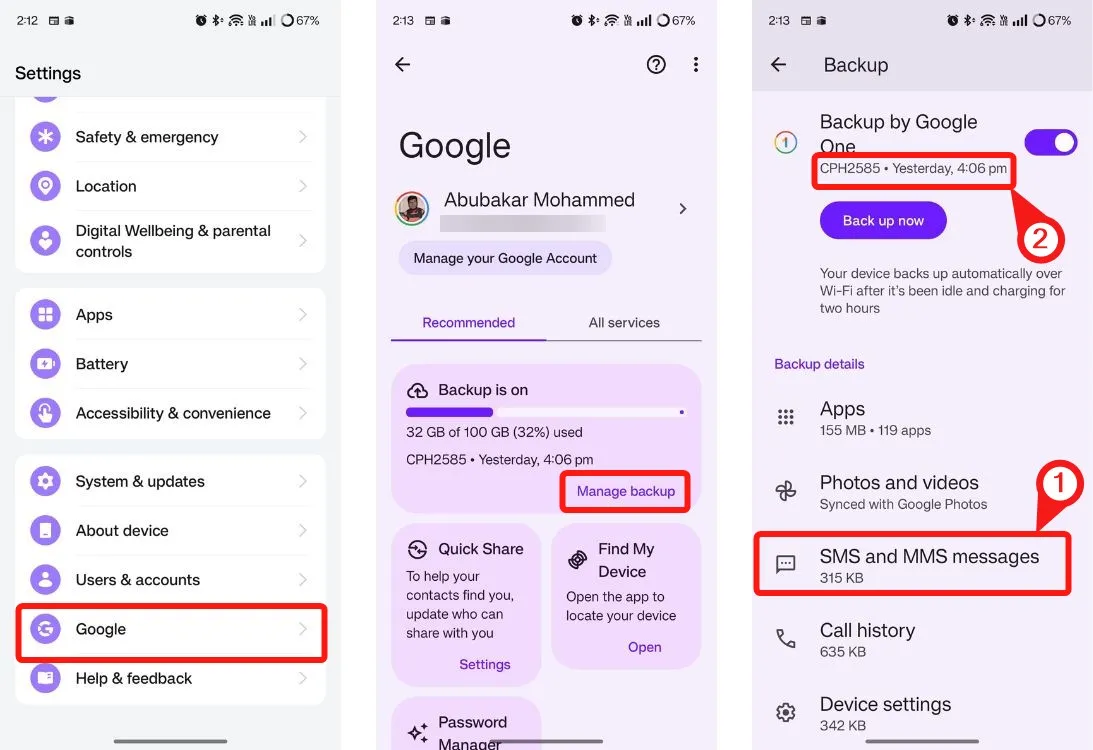
- 메시지 삭제 전에 백업이 만들어진 경우 시스템 > 백업 및 재설정 > 휴대전화 재설정 으로 돌아가세요 .
- 화면의 지시에 따라 기기를 재설정하세요.
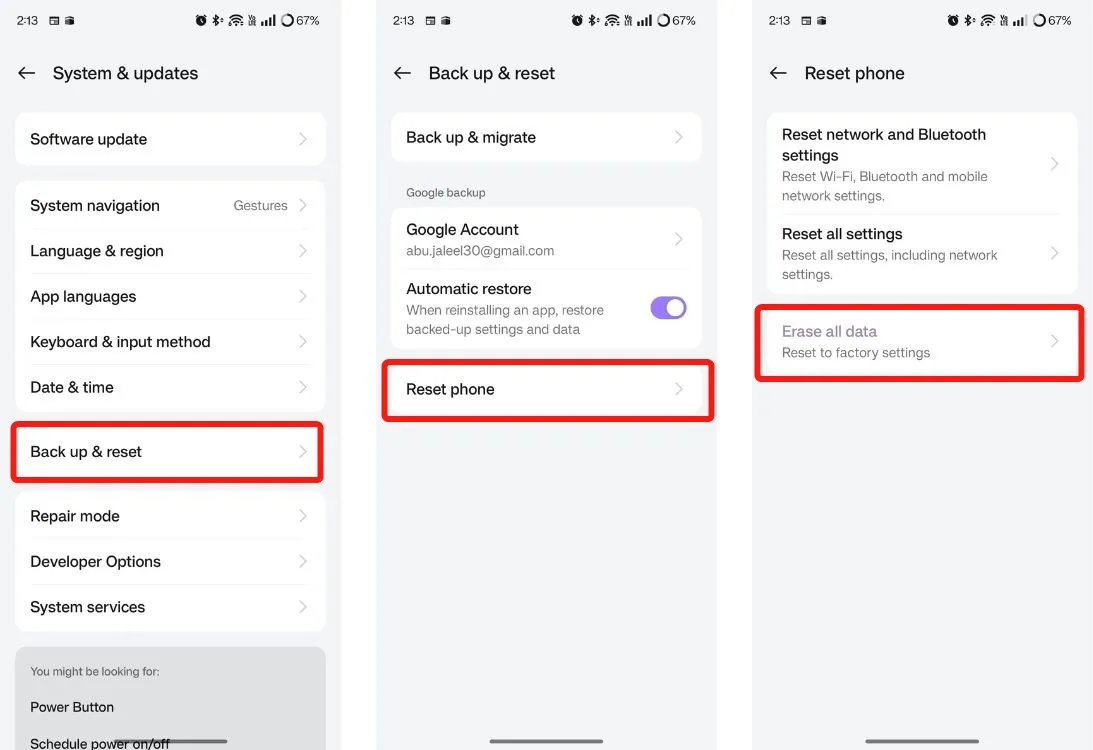
- 기기를 재시작하고 설정 과정에 들어가면 백업을 복원하여 삭제된 메시지를 검색하세요.
다음은 Android 기기에서 삭제된 메시지를 복구하는 몇 가지 방법입니다. 삭제된 메시지를 검색하는 다른 효과적인 기술을 알고 있다면 아래 댓글에 공유해 주세요.




답글 남기기